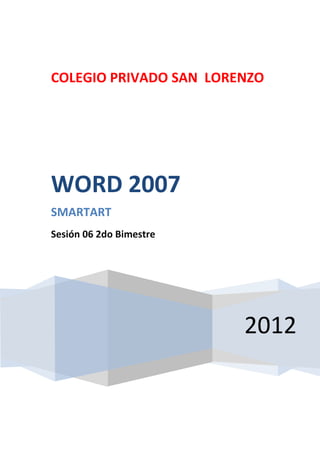
Smart art
- 1. COLEGIO PRIVADO SAN LORENZO WORD 2007 SMARTART Sesión 06 2do Bimestre 2012
- 2. WORD 2007 SMARTART Los gráficos en SmartArt otorgan color, forma y mayor expresión al texto y los datos. También permiten comunicar información visualmente Diseño del SmartArt Los gráficos en SmartArt poseen diversos diseños que se encuentran agrupados en los siguientes tipos: Tipo de gráfico Propósito del gráfico Lista Mostrar información no secuencial Proceso Mostrar los pasos de un proceso o escala de tiempo Ciclo Mostrar un proceso continuo Jerarquía Mostrar un árbol de decisiones y crear un organigrama Relación Ilustrar conexiones Matriz Mostrar como las partes se relacionan con un todo Pirámide Mostrar relaciones proporcionales con el mayor componente Ahora procederás a crear el gráfico SmartArt con el diseño que se indica sobre “los efectos del alcohol” al sistema más importante, del cuerpo humano es decir el sistema nervioso central. 1) Haz clic en la ficha insertar. 2) Elige el comando SmartArt del grupo Ilustraciones 3) Aparece el cuadro de diálogo Elegir un gráfico SmartArt con los tipos que agrupan los diversos gráficos. Elige la opción Proceso. 4) Luego haz doble clic en el diseño flujo alternativo, Luego haz clic en el botón Aceptar. Docente: Javier Avalos
- 3. WORD 2007 5) Ingresa la información en cualquiera de las áreas señaladas en la siguiente imagen. Se recomienda para mejor comprensión, extraer las ideas principales y escribirlas en cada viñeta. O desde aquí Escribir aquí 1) Si desea más viñetas presiona la tecla Enter o elimina las que no desees presionando la tecla Supr 2) Aumenta el tamaño del gráfico para una mejor visualización. Observa la muestra. Docente: Javier Avalos
- 4. WORD 2007 Ajuste de texto Para Ubicar libremente el gráfico en cualquier parte de la página es necesario aplicar el comando Ajuste de texto. Para ello realiza los siguientes pasos: 1) Haz clic derecho sobre la selección del gráfico SmartArt. 2) Elige el comando Ajuste del texto 3) Haz clic en el tipo de ajuste mas adecuado en este caso Transparente 4) Arrastra y ubica el gráfico en la posición que se indica en modelo terminado Docente: Javier Avalos
- 5. WORD 2007 TAREA CALIFICADA I De manera similar crea los siguientes gráficos. Aplica el tipo de ajuste transparente y ubícalos debajo del gráfico creado anteriormente, cambia el color y Estilo hasta obtener el modelo final que se muestra al término de la separata... suerte Cambiar color al SmartArt Si deseas cambiar el color al SmartArt realiza lo siguiente: 1) Haz clic en el grafico SmartArt. 2) Elige la ficha diseño del grafico SmartArt. 3) Haz clic en cambiar colores del grupo Estilos de SmartArt 4) Elige la variación de colores que deseas en este caso Multicolor – colores resaltados Docente: Javier Avalos
- 6. WORD 2007 Estilo SmartArt Para cambiar el estilo al SmartArt realiza los siguientes pasos: 1) Haz clic en el gráfico SmartArt. 2) Elige la ficha de diseño de Herramientas de SmartArt. 3) Haz clic en el botón Más del grupo Estilos de SmartArt para elegir uno de ellos en este caso Pulido. Docente: Javier Avalos
- 7. WORD 2007 Docente: Javier Avalos
- 8. WORD 2007 Docente: Javier Avalos
- 9. WORD 2007 Docente: Javier Avalos
- 10. WORD 2007 Docente: Javier Avalos
- 11. WORD 2007 Docente: Javier Avalos
